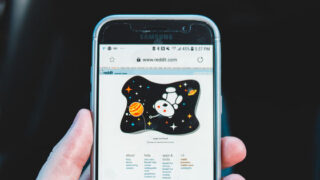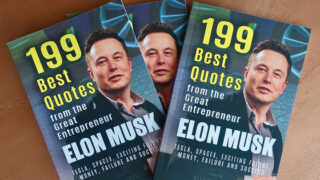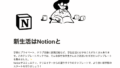vProの匠こと、牧真一郎氏。同氏の「匠」っぷりは、連載のこれまでの回を参考にしてほしい
テレワークが普及する中で、各企業のシステム管理者から注目を集めている「インテルvPro プラットフォーム」。
vProを搭載したPCは、それが社内LANやVPNの外側にあっても、システム管理者が電源オン/オフなどの遠隔操作が行える。ただ、そのためにはもちろん初期設定が必要。そして、ネットワークやPCハードウェアに密着した設定だけに、それなりにつまづきやすい部分もある。
そこで今回からはvProのすべてを知り尽くした“匠”こと牧真一郎氏に、vProの導入や運用にかかわる、読者の疑問に答えていただいていく。今回のテーマは、その基本、「セットアップを行う上でのポイント」をお伺いしてみた。今回の「セットアップ」は「ちょっと試しに使ってみたい」という人向け。つまり、1台~十数台程度をイメージした内容だ。
なお、本連載では「匠に聞いてみたい」質問を随時募集中。vProに関する疑問・質問などがあれば、記事末尾のフォームからぜひ投稿してほしい。
今回の質問:「vPro搭載PCはあるが、どこを設定したらいいのかわからない!BIOSのどこに項目があるの??
――さて、今回から、vProの導入や運用にかかわる「よくある質問」に答えていただきたいと思います。初回である今回は、「どこで設定したらいいかわからない」です。
牧氏:そうですね。vProプラットフォームでPCを制御するには、制御されるPCのインテル AMT(Active Management Technology)を有効にして、AMTのプロビジョニング(初期設定)を行う必要があります。
プロビジョニングにはいくつかの方法があるのですが、制御対象のPCが内蔵する拡張BIOSである「インテル MEBx(ME BIOS Extension)」を起動して手動設定する方法(Manual Setup and Configuration)が最も試しやすいと思います。MEBxでは、ネットワーク関連の設定やAMT通信の有効化などが行えます。
MEBxはPCのUEFIからは独立して用意されており、RAIDカードの拡張BIOS、LANのPXE(Preboot eXecution Environment)など同じように、“UEFIによるPCハードウェアの初期化”と“OSの起動”の間に呼び出され、必要な処理を行います。
インテル MEBxは基本的にホットキー(Ctrl+P)で起動させますが、メーカーによって実装が異なる場合があり、例えば「PC起動直後のメーカーロゴ表示中にひたすらホットキーを連打する」「メーカーロゴ表示中にEnterキーを押し、表示されたサブメニューでホットキーを押す」などがあったりします。
これらは過去の記事でも触れられていますが、ただ「CTRL+Pで起動する」と覚えていると、メーカーによってわからなくなってしまうので、メーカーごとにマニュアルを確認するとよいでしょう。
なお、MEBxを起動するためにはUEFIで「AMTを有効にする」という設定を行います。この際、「有効(Enable)」「無効(Disable)」のほかに、「Permanently Disabled」という項目がある場合がありますが、「Permanently Disabled」に一度設定するとAMTが使えなくなり、メーカー修理が必要になる場合があるので、注意しましょう。
――それは、「絶対に触ってはいけない」ヤツですね……。「インテル MEBx」での設定についても、何かポイントがあれば教えてください。
牧氏:まずは、パスワードの設定について注意が必要です。MEBxを初めて呼び出すと、デフォルトパスワード(admin)の変更を求められますが、これには「8文字以上63文字以下」「大文字・小文字・数字・記号が含まれる」という2つのルールがあります。
この時、キーボードは英語配列として認識されているので注意してください。ただ、最近のPCはUEFIの設定で、キー配列を指定できるものもあり、その場合は実際のキー配列通りに指定することができます。
あとは、登録したパスワードが、「MEBxのログイン用」、「ビルトイン管理アカウント(admin)用」の両方に設定されることも、覚えておいた方が良いでしょう。
これらは本来、別々のものなので、以後、パスワードを変更する場合は、それぞれ個別に設定することになります。例えば、MEBx内でパスワードを変更すると、「MEBxのログインパスワード」だけが変更されます。
――パスワードの設定ひとつにも、いろいろなポイントがあるんですね。他にも注意すべきことはありますか?
牧氏:重要なのはIPアドレス周りでしょうか。AMTの制御用のIPアドレスやホスト名はOSとは別に設定できるようになっており、OSと違う設定にしてもちゃんと動作します。
これによって、「OSと別のIPアドレスでAMTを制御する」なんてこともできるのですが、動作がどうしても複雑になるので、原則としてホスト名・ドメイン名・IP設定はOSと同じ設定にします。
また、OSの設定がDHCPであればAMT側もDHCP、固定IPであればAMT側も固定IPを使用して下さい。固定IPを使用する場合でIPアドレスが有り余ってしょうがない場合など、どうしてもOSと異なるアドレスを指定したい場合はホスト名もOSとは異なる物を指定するようにして下さい。さらにMEBx内の[Shared/Dedicated FQDN]をDedicatedに変更します。
なお、CIRA(Client Initiated Remote Access)などAMTの機能によっては、固定IPアドレスが使えない場合があります。さらに、無線LANを利用するには、DHCPが必須です。
――先ほど、無線LANの話がありましたが、MEBxの設定だけで、AMTで無線LANが使えるようになるのでしょうか?
牧氏:無線LANを使えるようにするには、追加の設定が必要になります。その場合は、動作確認の意味も含めて、AMTに実装されているWeb UI(http://localhost:16992/)を利用するのがオススメです。この時、他のPCからLANケーブル経由でアクセスする場合は、localhostではなくFQDN、またはIPアドレスを指定してください。
【Web UIでの無線LANに関する設定手順】
1.「http://localhost:16992/」にアクセスする。
2.「インテル MEBx」で設定したパスワードでログインする。
3.左ペインの「Wireless Settings」を選択する。
4.「Wireless Management」で「Enabled in S0, Sx/AC」を選択し、「Submit」ボタンをクリックする。
5.「Profiles」で「New」をクリックする。
6.SSIDやセキュリティ設定などを指定して、「Submit」ボタンをクリックする。
牧氏:Web UIの「Wireless Management」で「Enabled in S0, Sx/AC」を選択することで、PCがシャットダウンされた状態でも、AMTで無線LANが利用できるようになります。なお、Web UIにアクセスできない場合は、以下の2つを確認してください。
1.MEBxのメニューで、「Activate Network Access」が実行されている。
2.「Intel(R) Management and Security Application Local Management Service」(LMS)というサービスがOS上で動作している。
「Activate Network Access」が実行されている場合は、メニューに「Unconfigure Network Access」という項目が表示されます。LMSはAMTへのローカルアクセスに利用するもので、このサービスが実行されていないと、利用しているPCのAMTにアクセスできません。
牧氏によると、これらのポイントを抑えることで、MEBxを正しく設定し、AMTを利用できるようになる。
ただ、MEBxでは設定を個別に行うため、数百~数千台といった大きな規模でPCを利用する環境では、手間を減らせる別な方法のほうが向いているという。AMTのプロビジョニングには、MEBxを使う以外にも、いくつか手法があるそうなので、また別の機会に匠に紹介してもらうことにしよう。
なお、vProの導入については、以下の記事でもレビューしている。流れを知りたい方はぜひ参考にしてほしい。
匠への質問、募集中!
……さて、今回は「vProをちょっと試してみたい」時、最初につまずきがちなポイントを匠に紹介してもらったが、vProは非常に多機能かつ奥深い。これまでの記事や活用事例を見て、「これはどうやるんだろう?」あるいは「できると思うのに、何故かうまくいかない」と思うことも多いと思う。 当連載は、そうした疑問を随時、匠にお伺いし、みなさまの疑問解消に役立てていきたい。疑問点がもしあれば、是非、以下のフォームから質問を送ってみてほしい。
アンケート回答にあたっての注意事項・同意事項
・いただきました質問につきまして、質問者やその企業を特定できないよう編集の上、匠の回答とあわせて誌面掲載させていただく可能性がございます。
・いただきました質問に対する回答は、原則として今後展開する記事内にて行わせていただきます。また、すべての質問への回答を約束するものではございません。
・氏名やメールアドレスのご記入は任意です。ご記入いただいた場合、追加で伺いたいことなどがある場合に限って、編集部よりご連絡させていただく可能性がございます。
・回答いただきました個人情報(名前/メールアドレス)は、追加の質問など編集部からの連絡のみ使用します。そのほかの目的で使用することはなく、対象者以外の個人情報は、企画終了後、速やかに消去します。
個人情報の保護について
http://www.impress.co.jp/privacy_policy/